Odzyskaj utracone / usunięte dane z komputera, dysku twardego, dysku flash, karty pamięci, aparatu cyfrowego i innych.
Co możesz zrobić, aby odzyskać usunięte dane po przywróceniu MacBook Air
 Zaktualizowane przez Lisa Ou / 25 marca 2021 16:30
Zaktualizowane przez Lisa Ou / 25 marca 2021 16:30Jest wiele powodów, dla których musisz przywróć dane MacBooka Air do resetowania do fabryki. Na przykład sprzedaż MacBooka Air pełnego Twoich danych osobowych nie jest dobrym pomysłem. Jeśli komputer Mac działa powoli z zbyt dużą ilością zapisanych plików, możesz przywrócić system MacBook Air, aby stał się tak czysty, jak nowy.
Przed zresetowaniem MacBooka Air lepiej zrób kopię zapasową za pomocą Time Machine lub innych narzędzi. Ponieważ wszystkie twoje pliki zostaną usunięte. Jeśli nie wykonałeś kopii zapasowej plików Mac przed wymazaniem, jest ostateczny Oprogramowanie do odzyskiwania danych Mac możesz spróbować.
Jest to najbardziej możliwy sposób na odzyskanie usuniętych lub utraconych plików na komputerze Mac bez kopii zapasowej.
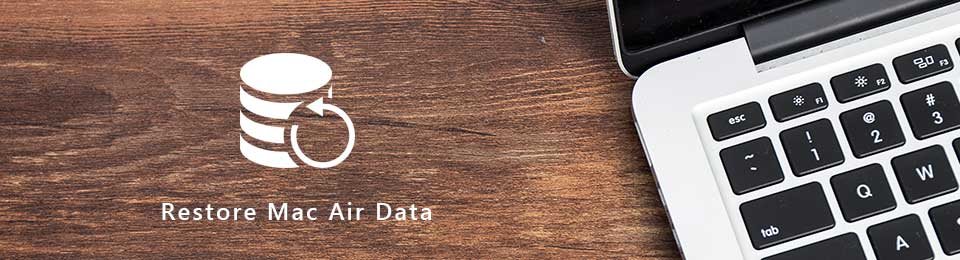

Lista przewodników
1. Jak korzystać z Mac Air i jego funkcji
MacBook Air to najtańszy laptop Apple o dobrej wydajności i przydatnych funkcjach. Istnieją dwa modele MacBooka Air, w tym 11-calowy i 13-calowy. W porównaniu z MacBookiem Pro MacBook Air jest ultraprzenośny. Apple po prostu usuwa wszystkie elementy, aby w pełni wykorzystać rozmiar i wagę.
Oto wspólne cechy nowego modelu MacBooka Air 2018.
- Nowy wyświetlacz siatkówki (ogólnie wszystko ostre).
- Długa żywotność baterii (żywotność baterii nowego MacBooka Air sięga maksymalnie 12 godzin).
- Klawiatura motylkowa (uzyskaj spokojniejsze pisanie i lepszą niezawodność).
- Wymuś dotyk gładzika (poczuj kliknięcie w rogu gładzika MacBooka Air).
- Wysoka jakość dźwięku (nowy MacBook Air ma kratki głośników po prawej i lewej stronie klawiatury).
- Dwa porty Thunderbolt 3.
- Układ zabezpieczający T2.

2. Jak odzyskać dane z Mac Air
FoneLab Data Retriever może ponownie usunąć usunięte lub utracone pliki na komputerze Mac. Ponieważ usunięte pliki Mac nadal istnieją w oryginalnym miejscu, zanim zostaną zastąpione nowymi plikami.
Jeśli przywrócisz MacBooka Air do ustawień fabrycznych przez pomyłkę, lepiej przestań używać laptopa przed odzyskaniem macOS. Jeśli przypadkowo zapiszesz jakieś pliki na sformatowanym laptopie, nadal możesz odzyskać niezmienione pliki. Program może pomóc w odzyskaniu danych MacBook Air w jak największym stopniu.
Główne cechy oprogramowania do odzyskiwania danych Mac
- Odzyskaj usunięte lub utracone zdjęcia, filmy, dokumenty, pliki audio, wiadomości e-mail i inne pliki z MacBook Air selektywnie i bezpiecznie.
- Szeroka kompatybilność z komputerami Mac (MacBook Air, MacBook Pro itp.), Kartami pamięci, dyskami flash, dyskami twardymi, kamerami cyfrowymi i innymi dyskami wymiennymi.
- Odzyskaj dane MacBooka Air z usuwania, formatowania, ataku wirusów, dysku twardego RAW i innych scenariuszy utraty danych.
- Szybko i dokładnie zeskanuj wybrany wolumin dysku.
- Podgląd plików MacBook Air ze szczegółowymi informacjami.
- Wyszukaj i filtruj dowolny plik z różnych podobnych elementów.
- Oprogramowanie do odzyskiwania danych Mac jest kompatybilne z Mac 10.7 i nowszymi (w tym MacOS Mojave).
FoneLab Data Retriever - odzyskaj utracone / usunięte dane z komputera, dysku twardego, dysku flash, karty pamięci, aparatu cyfrowego i innych.
- Z łatwością odzyskuj zdjęcia, filmy, kontakty, WhatsApp i inne dane.
- Wyświetl podgląd danych przed odzyskaniem.
Jak odzyskać MacBooka Air po sformatowaniu lub zresetowaniu
Krok 1 Darmowe pobieranie i instalacja Oprogramowanie do odzyskiwania danych Macbook. Po uruchomieniu programu kliknij Start dla Odzyskiwanie danych Mac. W rezultacie można uzyskać dostęp do wszystkich narzędzi odzyskiwania danych dla MacBook Air.

Krok 2 Jeśli przywrócisz MacBook Air do ustawień fabrycznych, musisz wybrać wszystkie typy plików, aby przywrócić Mac do poprzedniego stanu. Oczywiście możesz wybrać określony typ pliku w zależności od potrzeb. Później wybierz dysk twardy komputera Mac zawierający zgubione pliki.

Krok 3 Kliknij Scan aby uruchomić tryb szybkiego skanowania. Możesz sprawdzić i wyświetlić podgląd plików podczas szybkiego skanowania. Nawiasem mówiąc, możesz kliknąć Głębokie skanowanie aby uzyskać więcej możliwych plików do odzyskiwania danych Mac.

Krok 4 Kliknij Recover odzyskać wybrane pliki na laptopa Mac. Lepiej zapisz odzyskane pliki na zewnętrznym dysku twardym w przypadku nadpisania danych.

Czasami po prostu nie masz czasu na przygotowania, gdy trzeba przywrócić MacBooka Air i ponownie zainstaluj macOS. Ale nie martw się o to. Nadal możesz odzyskać dane Maca bez tworzenia kopii zapasowej, używając FoneLab Data Retriever. Pobieranie i używanie jest całkowicie bezpłatne. Darmowe oprogramowanie do odzyskiwania danych Mac może powiedzieć, czy można odzyskać dane MacBook Air, czy nie.
Wreszcie, możesz aktywować pełną wersję z kodem rejestracyjnym, aby odzyskać skasowane lub utracone dane Mac w ciągu kilku minut.
